Circular

Dieses Tutorial habe ich mit PSP9 geschrieben, aber du kannst es auch mit jeder anderen Version nach basteln.
Material: 1 Tube deiner Wahl
Filter: Graphics Plus, FM Tile Tools
Hast du alles? Dann lass uns beginnen.
1. Öffne deine Tube im PSP. Bearbeiten - Kopieren und einfügen als neues Bild. Das Original kannst du nun schließen.
2. Erstelle eine neue Rasterebene.
3. Such dir 2 Farben aus deiner Tube. Eine helle als Vordergrund und eine dunkle als Hintergrund.
4. Erstelle folgenden Farbverlauf und fülle die Ebene damit.
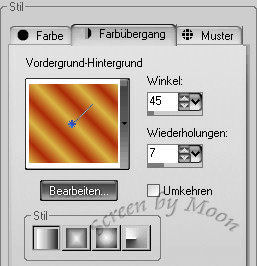
5. Ebenen - Anordnen - nach unten.
6. Anpassen - Gaußscher Weichzeichner mit folgender Einstellung.
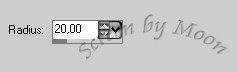
7. Anpassen - Bildrauschen hinzufügen mit folgender Einstellung.

8. Ebenen - Einbinden - Alle zusammenfassen.
9. Rand hinzufügen - 5 Pixel - Farbe, die nicht im Bild vorkommt.
10. Markiere den Rand mit dem Zauberstab.

11. Fülle diesen Rand mit folgendem Farbverlauf.
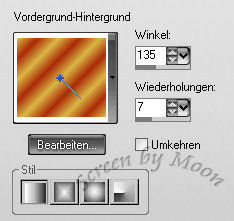
12. Effekte - 3D Effekte - Innenfase.
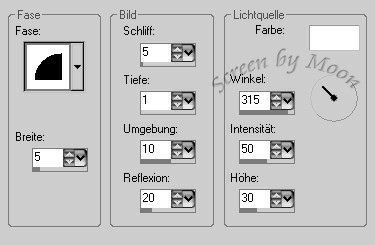
13. Auswahl - umkehren.
14. Effekte - 3D Effekte - Aussparung.

15. Auswahl aufheben.
16. Rand hinzufügen - 15 Pixel - Farbe, die nicht im Bild vorkommt.
17. Markiere diesen Rand mit dem Zauberstab und fülle ihn mit diesem Farbverlauf.
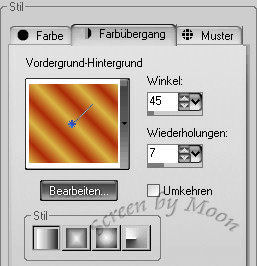
18. Effekte - Graphics Plus - Weaver mit folgender Einstellung.
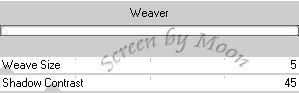
19. Auswahl aufheben.
20. Rand hinzufügen - 5 Pixel - Farbe, die nicht im Bild vorkommt.
21. Markiere den Rand mit dem Zauberstab.

22. Fülle diesen Rand mit folgendem Farbverlauf.
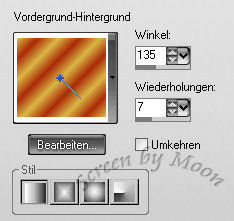
23. Effekte - 3D Effekte - Innenfase.
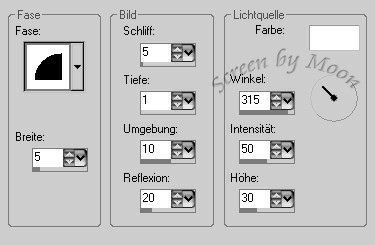
24. Auswahl aufheben.
25. Rand hinzufügen - 25 Pixel - Farbe, die nicht im Bild vorkommt.
26. Markiere den Rand mit dem Zauberstab und fülle ihn mit der hellen Farbe.
27. Effekte - FM Tile Tools - Collage Circular mit folgender Einstellung.
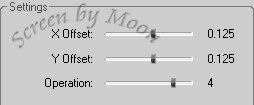
28. Auswahl aufheben.
29. Rand hinzufügen - 5 Pixel - Farbe, die nicht im Bild vorkommt.
30. Markiere den Rand mit dem Zauberstab.

31. Fülle diesen Rand mit folgendem Farbverlauf.
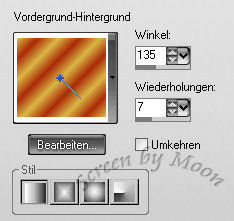
32. Effekte - 3D Effekte - Innenfase.
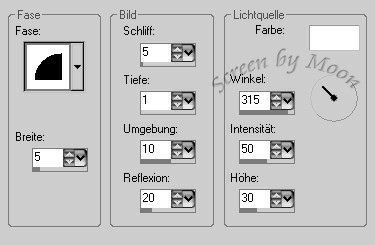
33. Auswahl aufheben.
34. Füge dein Wasserzeichen ein und schon ist dein Bild fertig.
Ich hoffe dir hat das Basteln genauso Spaß gemacht wie mir!
Tutorial © und Design by Moon
geschrieben am 22.12.2007
Meine Tutoriale dürfen nicht ohne Genehmigung auf anderen Seiten angeboten werden.
|

